Remotix破解版使用方法
2016-05-12 09:46:24文章来源:点点软件园热度:0
因为工作需要,偶尔需要用到苹果系统,对于在虚拟机上安装Mac系统总觉得不是很方便,有时还拖慢宿主机,毕竟同时运行两个系统内存有点吃紧,8G有时都不够看。正好局域网里有多一台机器空闲,就装了个黑苹果,通过远程桌面软件来控制使用,一个人同时用两台电脑(一台windwos 7,一台mac os x 10.9.5),那感觉不是一般的爽。闲话不说了,主角登场,那就是Remotix破解版更多最新IT资讯尽在金顺软件园http://www.jinshun168.com/
小编推荐
http://www.jinshun168.com/soft/40381.html
http://www.jinshun168.com/soft/40380.html
在安装之前,先要在Mac电脑上设置一下:系统偏好设置-共享,勾中“屏幕共享”和“远程登录”,右下角可以另行添加用户,此处新加了一个7down.net用户。
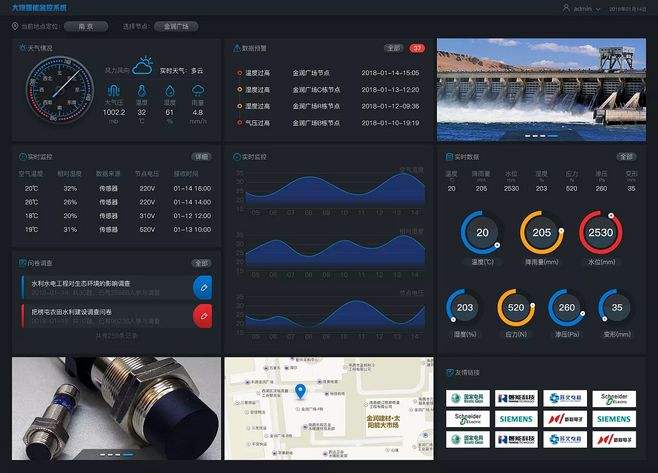
另外一点就是建议关闭系统休眠功能:系统偏好设置-节能器,“如果可能,使硬盘进入睡眠”去掉勾选。
Remotix的安装过程暂且不表,不过别忘了勾选在桌面建立快捷方式。下图是主界面
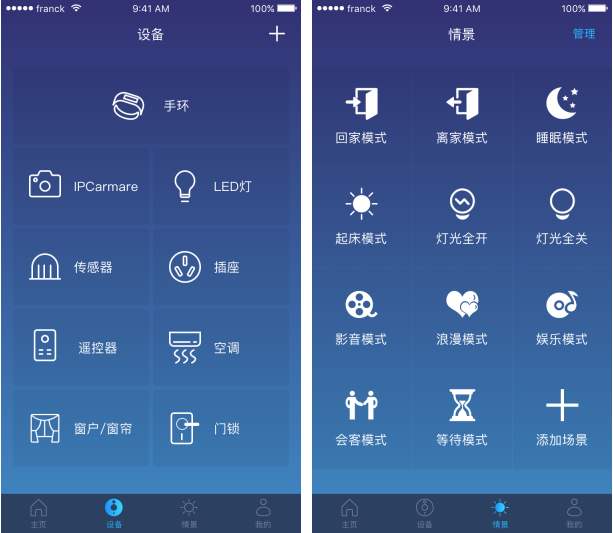
如果是第一次安装,首先得添加一个服务器,因为本人是在局域网中用,所以互联网部分就省略掉,因为那个需要在目标机器上安装Remotix Agent,大家感兴趣的话可以试试。
单击工具栏上的Add New Server图标,设置New Server
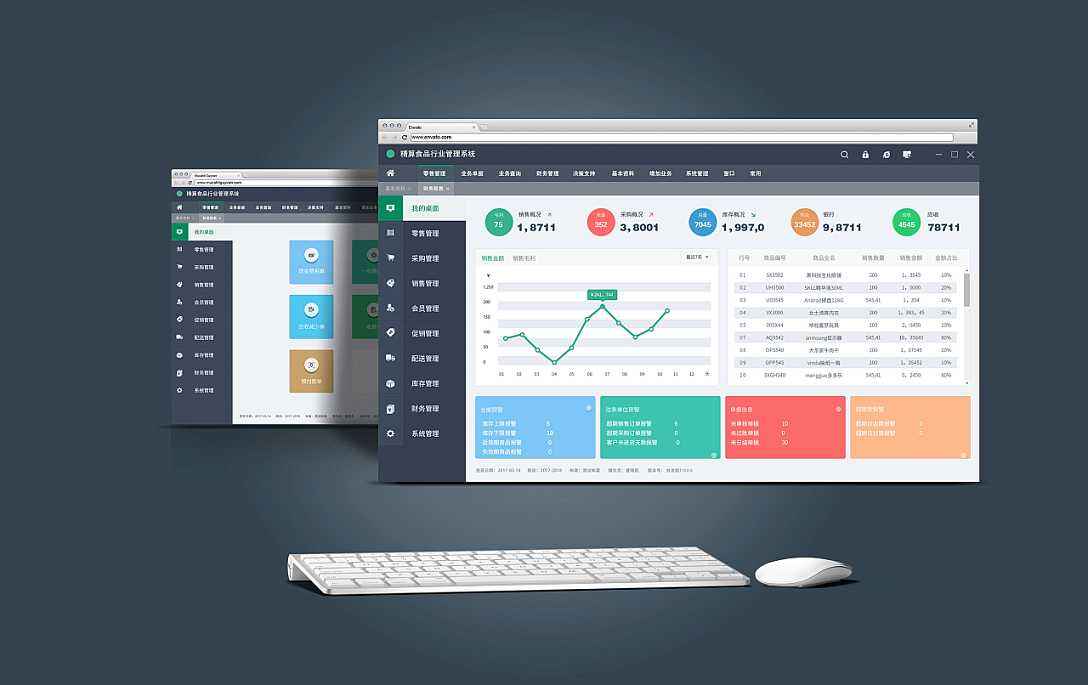
在New Server对话框Connection栏找到Name项,也就是添加想要控制的计算机名,这个可以随便起,看各人兴趣。然后就是IP,当然也就是被控制的那台机器的IP地址。
然后是VNC Authentication,Authentication Type 选Mac OS X Login,Username和Password添加苹果机授权访问的用户名和密码,最后Save保存。
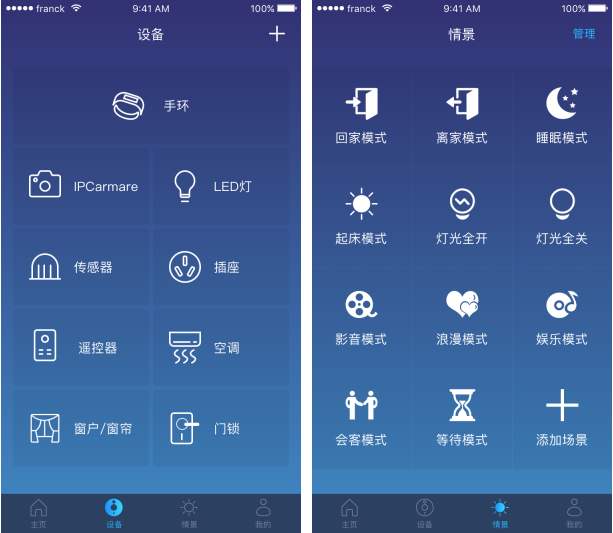
回到主界面,现在可以看到你已添加好的机器了,本例是7down和7down.net两台被控Mac,
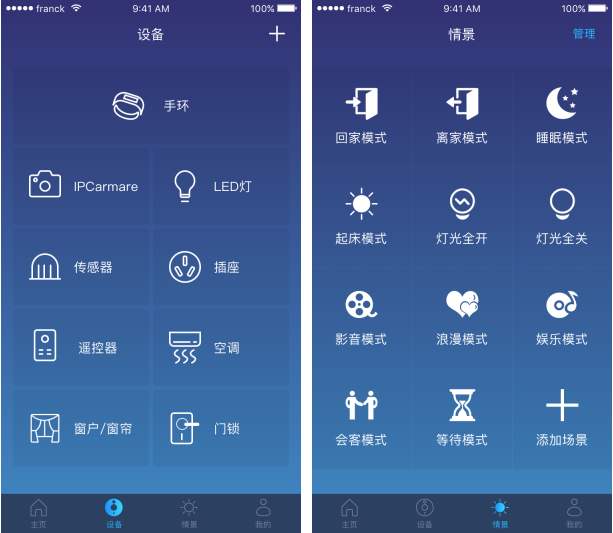
双击7down,就可以登入了。见下图
以上,就是金顺软件园小编给大家带来的Remotix破解版使用方法全部内容,希望对大家有所帮助!